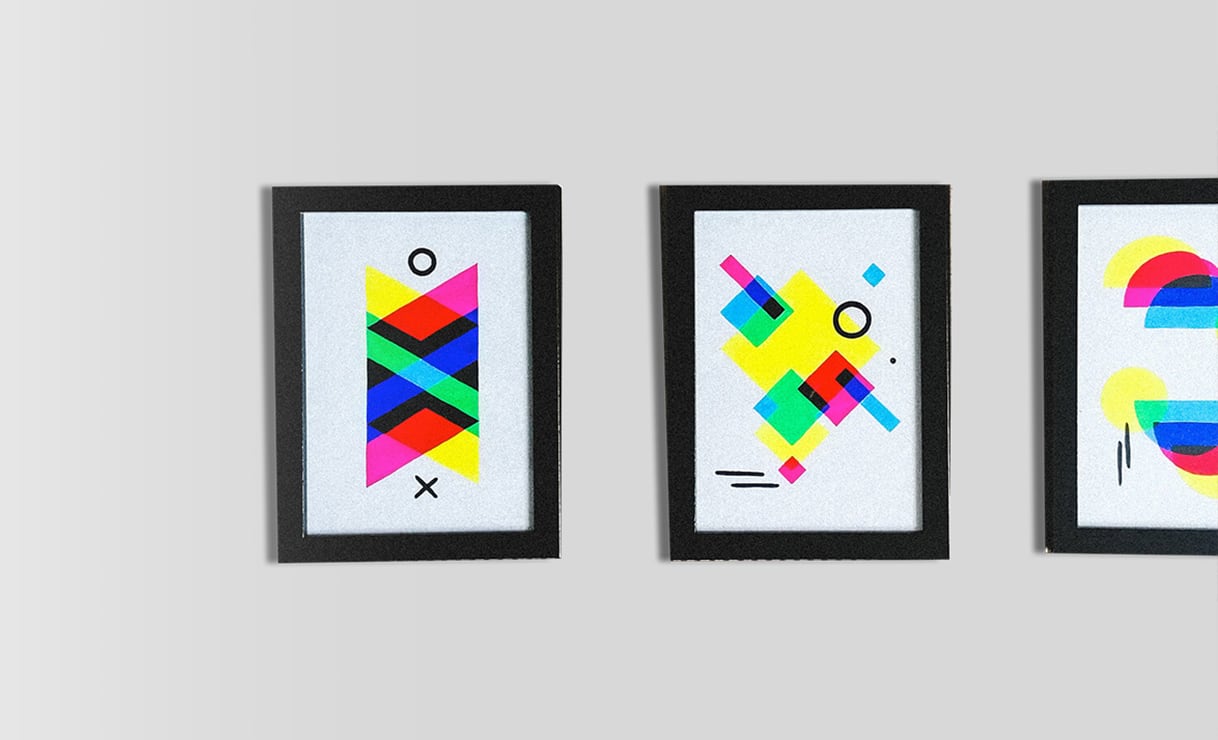Colormanagement für den Profi
Jeder Monitor stellt ein anderes visuelles Farbergebnis dar. Dabei spielen die eingestellten RGB-Werte, die Leuchtdichte, der Oberflächenglanz, die farbmetrische Genauigkeit und der eigentliche Farbraum (Gammut) des Monitors eine entscheidende Rolle.
Nur bei kalibrierten professionellen Monitoren (nach ISO 12646) in Kombination mit den dazugehörigen Simulationsprofilen kannst du dich auf die Vorlage am Bildschirm verlassen. Bei normalen Desktop-Bildschirmen wird es immer Abweichungen zum Druck geben.
Wenn du ein PDF mit RGB-Bildern übermittelst, führen wir eine automatische Konvertierung in den CMYK-Farbraum (ISO coated V2 300%) durch.
Dieses Profil wird für gestrichene und ungestrichene Papiere verwendet. Vorteil: Das ISO coated V2-Profil kann auf ungestrichenen Papieren einen grösseren Farbraum wiedergeben, als das ISO uncoated Profil.
Download Profilset
Für den professionellen Anwender von Adobe InDesign oder Affinity Publisher stellen wir ein Profilset zum Download zur Verfügung. Dieses setzt sich aus folgenden Inhalten zusammen:
Farbprofil ISOcoated_v2_300_eci.icc
- Adobe InDesign
- Affinity Publisher
PDF-Export
- Adobe InDesign
Nach dem Download des Profil-Ordners müssen die Dateien an den richtigen Ort gelegt werden, so dass diese von der Applikation erkannt werden.
Wichtig: Kopiere nur den Inhalt (die Dateien) aus den Ordnern und verteile diesen auf die angegebenen Pfade.